a cup of vps
习惯了谷歌搜索,还真的离不开了… (注:本文更新过)
Buy VPS
购买个VPS吧,选了款便宜点的,bandwagon 19.9$/Y(支持支付宝付款),这个我是新来的,就不搬门弄斧了…
购买成功后,操作系统选Ubuntu16.04,和我现在用的一样,主要是方便,首次密码登录添加公钥,安卓可以使用JuiceSSH客户端。。。
shadowsocks
先装个服务吧,本着不折腾的折腾原则。
server
先启动个服务吧,脚本奉上:
1 | apt-get update && apt-get -y install python-pip && pip install -U pip && pip install shadowsocks |
安装完毕,可以直接用命令ssserver启动服务,推荐写个json,参数不懂问man老师,或者帮助,官网文档都可以。
1 | echo '{ |
至此服务端启动OK,其中端口和密码自己设置。
client
安装方式一样,只是启动的时候用sslocal命令,可以直接指定参数启动,也可以写个配置文件。
推荐火狐浏览器,因为火狐浏览器有单独的网络配置,而chrome等用的系统代理配置。
nginx
大家对nginx和gunicorn(uwsgi的一种)一定不陌生,其中有个名词叫反向代理,我的理解nginx反向代理是,自己有的(像js,css之类的)直接给你,没有的,去找gunicorn取来后给你。
Apply
“Nginx, Show me google homepage…” 没有取了来给我,哈哈哈 :)
不要想太复杂,Github上有现成的(我不喜欢编译,但偶尔编译下还是可以滴),注有个组建我更新了下,然后configure命令修改后是下面这样的:(前两个版本号稍有更新)
1 | apt-get -y install build-essential git gcc g++ make && mkdir wen.lu && cd wen.lu && git clone https://github.com/cuber/ngx_http_google_filter_module && git clone https://github.com/yaoweibin/ngx_http_substitutions_filter_module && wget "http://nginx.org/download/nginx-1.10.2.tar.gz" && tar xzvf nginx-1.10.2.tar.gz && wget "ftp://ftp.csx.cam.ac.uk/pub/software/programming/pcre/pcre-8.39.tar.gz" && tar xzvf pcre-8.39.tar.gz && wget "http://zlib.net/zlib-1.2.8.tar.gz" && tar xzvf zlib-1.2.8.tar.gz && wget "https://www.openssl.org/source/openssl-1.1.0c.tar.gz" && tar xzvf openssl-1.1.0c.tar.gz && cd nginx-1.10.2 && \ |
下来修改下配置,修改的地方如下:
1 | resolver 8.8.8.8; |
然后启动ngins,访问[My VPS HIDE],久违的谷歌出现了。
http支持了,https如今也已经支持,使用Let’s encrypt证书,使用证书需要域名,免费域名申请的较晚,所以https及证书支持较晚。
the End
all in one last. 感谢阅读,我本地代理默认监听0.0.0.0,局域网的小伙伴有福了哈。
remote debugger
你没有看错,Python Remote Debugger with PyCharm!本文是基于Python IDE:PyCharm,主要介绍 Remote Debugger 的在 PyCharm 中的配置使用,本文希望传递一个消息,远程是可在IDE调试的,也希望大家能在以后的工作中调试起来…。
Debug Configurations
先上图: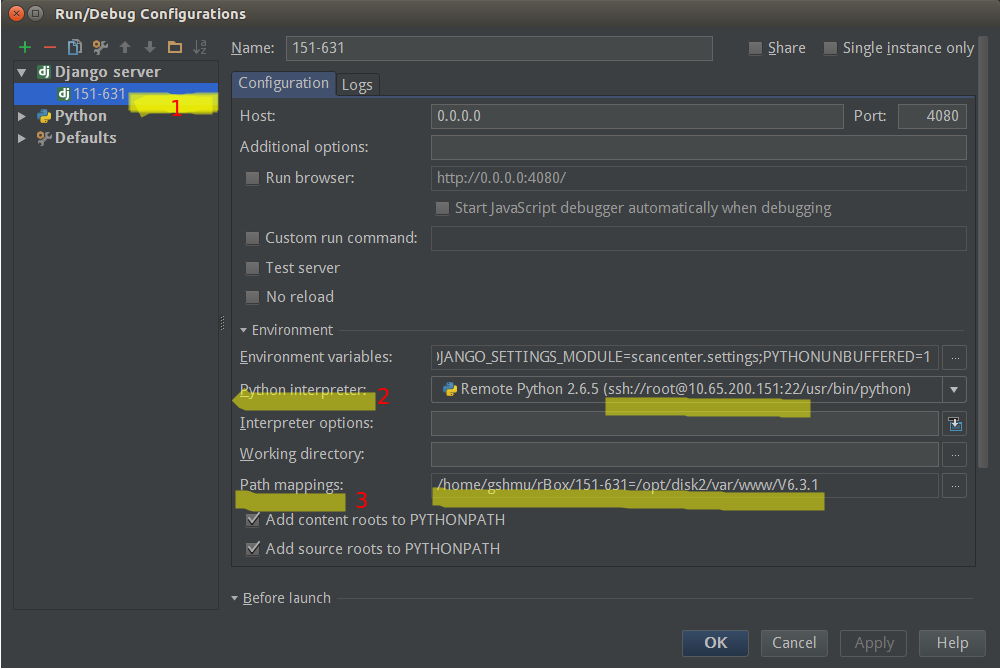
- 1: 这是一个django服务的示例
- 2: 选择的是服务器(Remote)运行环境interpreter
- 3: 本地和远端path mapping
SSH
SSH最基本的通讯协议,服务器和测试服务器没有不开的吧。
Remote Interpreter
Interpreter 解释器,使用python的对虚拟环境virtualenv应该都不陌生,我们首先需要一个和服务器一样的运行环境。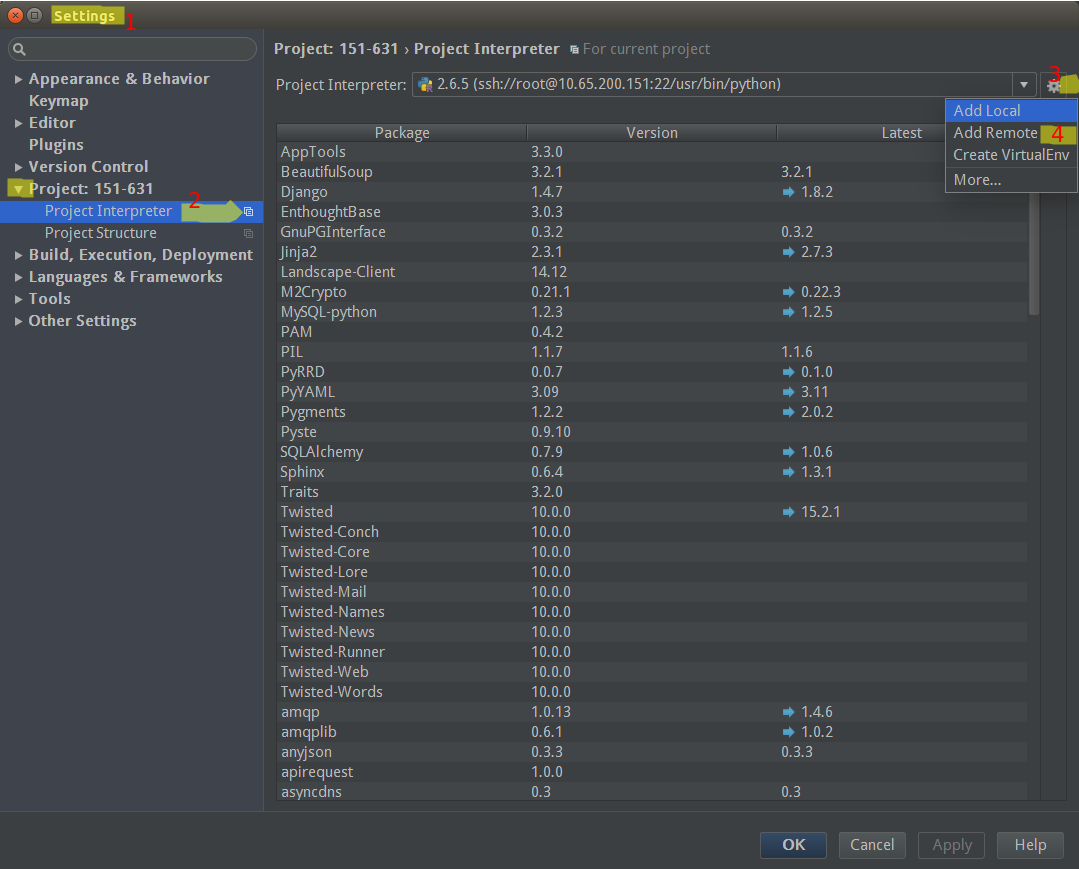
按照顺序操作到4,点击Add Remote(如下图),SSH配置完点OK。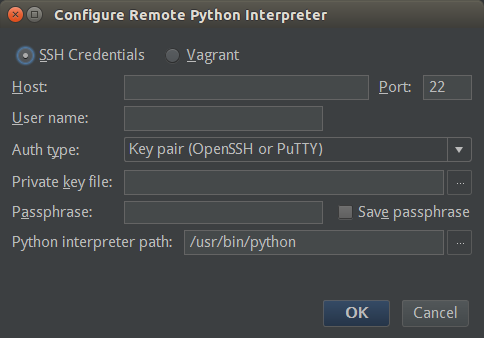
初次连接可能弹出提醒,确认即可,然后会回到设置主界面,切记点击Apply和OK。
config mapping etc

单击向下的那个箭头,然后编辑配置,就回到了最开始那个图,配置好后用debug方式启动就可以远程调试了,吼吼
Linux
远程调试已经完了,你可以很方便的在你本地以调试方式启动服务,在本地设置断点,然后使用服务器ip访问,捕获到断点是不成问题的,修改代码,PyCharm 也有同步的功能,但我还是喜欢下面的~
sshfs
Linux,所以直接挂载测试服务器文件:$ sshfs -o idmap=user root@10.65.200.151:/opt/disk2/var/www/V6.3.1 /local/mount/point
直接将服务器目录挂载到本地,实质就一份文件。(避免和线上配置可能的冲突)
附:取消挂载的命令$ fusermount -u $point
Windows
感谢永哥,在windows下实现了,给大家扫雷了。在用户目录下新建.ssh文件夹和known_hosts文件,不然远程环境会无法建立。
虽然用不了sshfs,但是可以sftp的,配置远程文件时,需要明确选下如图,虽然选后路径不变: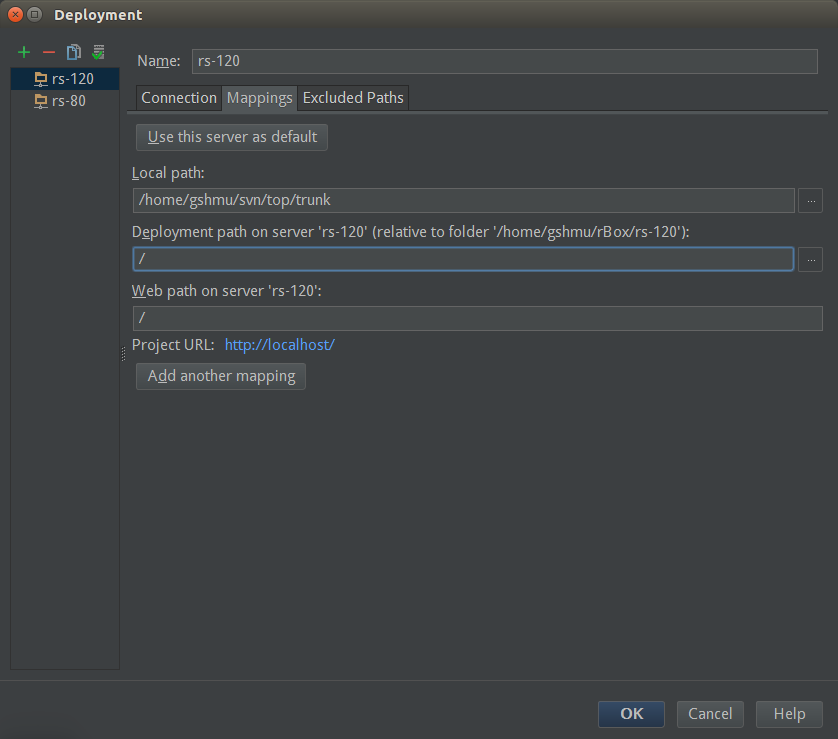
不选的话,远程文件可能不识别,识别后远程文件显示为绿色。
总结
本文希望能传递一个消息:远程是可调试的!希望大家以后能用起来,以后如何用好还请大家思考。最后,欢迎任何反馈。
rege guide
不知不觉系统的学习正则已经一年了,特撰此文。推荐教材《精通正则表达式》英文名:”mastering regular expressions”,作者:Jeffrey E. F. Friedl。注:如果你看中文版时觉得代码有问题,请看原版,至少看原版的代码。
开门见山
元字符什么的我就不说了,先说说“环视”。顾名思义环视就是环顾四周,周围是根据当前位置(描点)确定的。环视的作用是环顾四周,但并不匹配(捕获)周围字符。根据描点的前面或后面,是或不是分为四种:正向肯定环视、正向否定环视、逆向肯定环视和逆向否定环视。
说了环视,下来说捕获。捕获有捕捉,获取拿到之意。初学正则时,使用的都是捕获,如\s:捕获一个空白;\d+: 捕获至少一个数字。既然有捕获,就有非捕获,这里要说明的是环视是不捕获的,环视会确定一个位置点。
速度:这里单指正则表达式的速度,如何写出速度更高的正则。不匹配时,要加快匹配失败的速度,同时要减少回溯。正则要尽可能的准确的描述,如指定^$中的一个或都指定。++和+?指的是匹配优先,和忽略优先,前者一次匹配尽可能多的字符,后者则一个一个匹配。
这是我们讲回溯,我的理解是:回溯是将已经匹配了的字符吐出来,尝试再次匹配。
总结
未完待续
本文目的不是教会正则,如果能通过本文对正则产生兴趣足以,那本书写的很好,很是推荐。
django advanced
本文记述我在使用Django时遇到的两个问题,两次被坑的过程,也是两次进步的过程。
qs[m:n].update()
业务我就不多说了,给queryset(总数可能有十万之多)中的部分(以万记)更新某个字段(或者说分配到某个订单),由于要保证互斥,同时希望序列号连续(对应实体的东西,方便分取)所以使用select_for_update(),当然任何使用锁的地方应该确保尽可能少锁,同时尽快释放。
问题出来了,如此多的数据,如果循环更新,锁的时间将会比较长,可是Django不支持切片后更新。办法:
1 | qs = Models.objects.filter(...).select_for_update().order_by("id") |
qs.distinct().aggregate()
相信熟悉SQL的同学对distinct一定不陌生,加上MySQL后端,就出了这个问题。由于冗余条件的存在,所以qs里面出现了重复数据,这里就不赘述了。(注:当时使用的是Django==1.5.8,django不支持distinct(field)) So:
1 | qs = Models.objects.filter(...) |
没错,就是多操作了一步。解决方法就是这么简单,可是这个重复数据并不总是有,让我头疼了好一阵子,不过还是被我给揪出来了。
总结
第二个问题环境:MySQL数据库后端 + Diango<1.6。当然如今我们都升1.7了,不过我还是记录下。
advanced linux
本文介绍几个Ubuntu进阶的操作。
先晒晒我信攥的电脑
- CPU:E3-1231 V3 (3.4GHz*8 志强四核八线程)
- 内存:Kingston 8G (骇客神条 1866MHz)
- 主板:ASUS B85-PLUS R2.0
- 显卡:NVIDIA GeForce GT 730
CPU,内存没得说,显卡很一般,Linux用完全足够了,如果想超频主板可用Z97K,我不超频也足够了
显卡驱动
志强CPU不集成GPU,所以需要独立显卡,显卡驱动是避免不了的。更多关于显卡的介绍,推荐
官方闭源驱动
官网按型号下载驱动,然后进入命令行(tty1-6),关闭Xorg,sh装驱动,然后启动Xorg。
1 | sudo service lightdm stop |
包管理器直接装
sudo apt-get install nvidia-331 nvidia-prime nvidia-settings
331是我装时候仓库中最新的。
装完后,不测试下?
工具: glxgears
奇怪,人家都说是评分多少万,为啥我的几乎定在60FPS? 原来是设置里开了,垂直同步,取消后评分正常。
GRUB2 引导
(Ubuntu 14.04下)grub引导选项主要是由/boot/grub/grub.cfg控制的,不过这个文件是自动生成的,我们一般编辑/etc/default/grub,然后通过命令sudo update-grub应用改动。
常用选项
- 启动顺序
GRUB_DEFAULT默认是0 - 延时时间
GRUB_TIMEOUT就是显示grub菜单的时间(单系统默认不显示,开机按Shift即可。) - 想开机进命令行修改
GRUB_CMDLINE_LINUX_DEFAULT="text" - 添加内核参数
GRUB_CMDLINE_LINUX=""添加你想加的参数,如reboot=a
无论修改什么,都别忘了修改后更新grub!
新内核
说到内核,你知道你的内核版本么?还记得命令uname -r吧。
编译内核
我编译过内核,那是因为第一次主板有问题,关机后自动重启,我由于设备教新,所以怀疑驱动等问题。按照wiki我尝试修改了CPU选项和电源选项,不过后来确认是主板问题,跑华硕售后,确认主板有问题,然后换了主板。我不敢大言不惭教大家编译内核,我想说的是新内核源里就有,用新内核不一定需要自己编译。还有我想说的是编译过程比较久,我3.4GHz*8的主频,需要1h这么久。
装新内核
就不教大家装包了,大家都会。不过我想提醒大家的是,装新内核时有几个包需要统一装,不要漏了哪个。
apt-get install linux-headers-x.xx \
linux-headers-x.xx-generic \
linux-image-x.xx-generic \
linux-image-extra-x.xx-generic```
四个包,x.xx是版本号,自行替换。
目前源里版本更新到3.16.0-31了,Linux内核最新版本已经到4.0了,告诉大家个好消息,4.0版本以后,Linux再也不要求大家重启了,厌倦了Windows反复重启的可要牢记哦。
## 总结
最后再次提醒大家修改grub设置后,不要忘记update-grub哦。
assembled computers
欣赏台式机的性能,所以一直计划这亲自攥台PC,话说我真不懂攥机,权当是分享下“失败”的经验吧。
配单
- CPU:E3-1231 V3 (3.4GHz*8 志强四核八线程)
- 内存:Kingston 8G (骇客神条 1866MHz)
- 主板:ASUS B85-PLUS R2.0
- 显卡:NVIDIA GeForce GT 730
- 硬盘:希捷1T,7200转 (机械硬盘)
- 键鼠:DeLUX竖式鼠标, PERIXX分离式键盘 (有线,人体工学)
- 电源:航嘉400W
我曾想过,用i5集显(i5性价比较高,所以没选i7),不过最后还是用E3独显了。(E3不集成GPU,所以需要配独显)
问题
我新组的电脑装了Ubuntu,然后无法关机,关机后等3s自动重启。。。
起初,我怀疑是Linux系统问题,内核都编译了(主要修改CPU和电源相关选项,CPU果然给力,一个小时内就可编译完毕),后来用WinPE试,还是关不了,然后用Windows试,装了官方驱动,还是关不掉…
几经折腾,最后断定是主板问题,跑了趟赛格,更换了主板(还好没有超过一个月包换)。
一切正常了。。。
总结
用Linux容易,做Linux不易,且行且珍惜。。。